So installieren Sie VPN unter macOS 10.14 und höher
VPN Unlimited App Store Version
Diese Anleitung enthält Schritt-für-Schritt-Anweisungen, die Ihnen den Einstieg in die VPN Unlimited-Anwendung und deren Verwaltung erleichtern.
In dieser Anleitung werden wir die folgenden Fragen behandeln:
- Wie kann ich VPN Unlimited auf meinem macOS-Gerät installieren?
- Wie verwaltet man den ersten Start von VPN Unlimited?
- Wie kann ich meine IP und meinen Standort vor versehentlichem Aufdeckung schützen?
- Wie kann ich die Anwendung VPN Unlimited entfernen?
Lesen Sie weiter und finden Sie Antworten auf all diese Fragen!
1. Wie Sie VPN Unlimited auf Ihrem macOS-Gerät installieren
Um unseren zuverlässigen VPN-Client auf Ihr macOS-Gerät herunterzuladen, folgen Sie bitte diesem Link oder öffnen Sie die App Store und geben Sie VPN Unlimited in das Suchfeld ein.
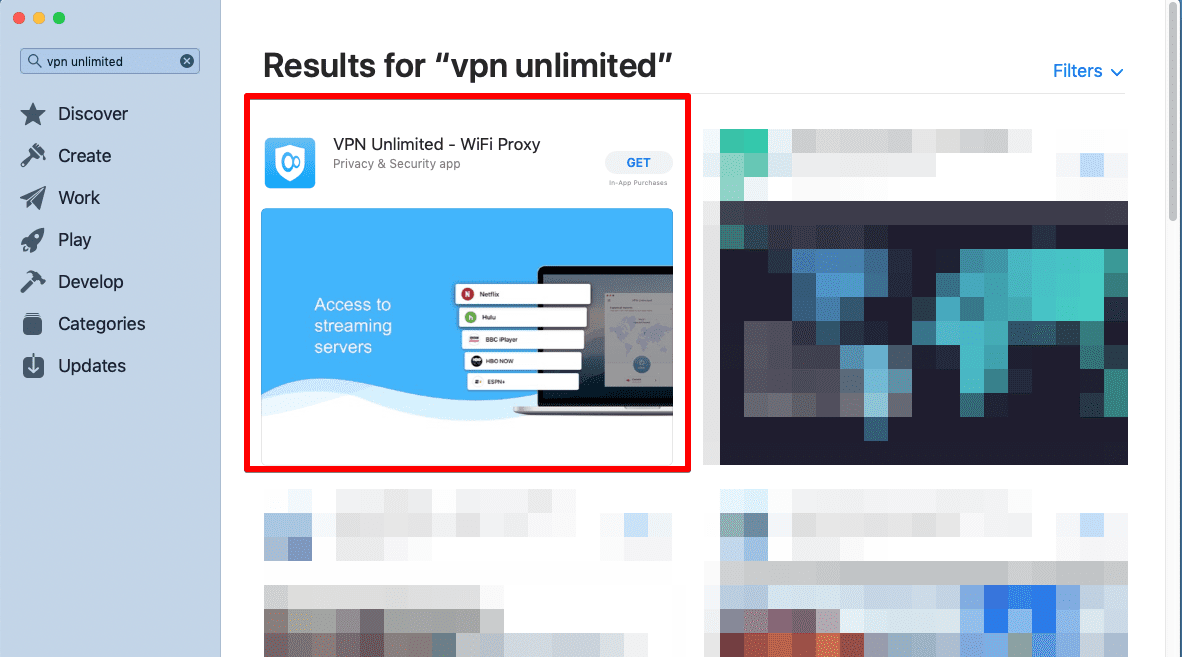
Unabhängig davon, für welche Option Sie sich entscheiden, öffnen Sie die Seite der VPN Unlimited-App und klicken Sie auf die Schaltfläche Get/Install (Erhalten/Installieren).
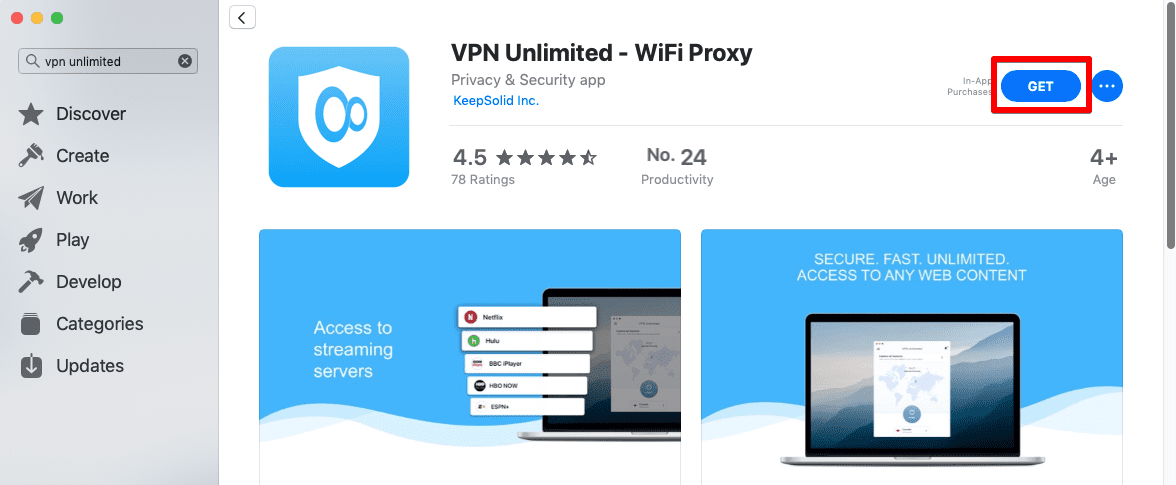
Nach Abschluss des Installationsvorgangs erscheint das VPN Unlimited-Symbol im Anwendungsordner.
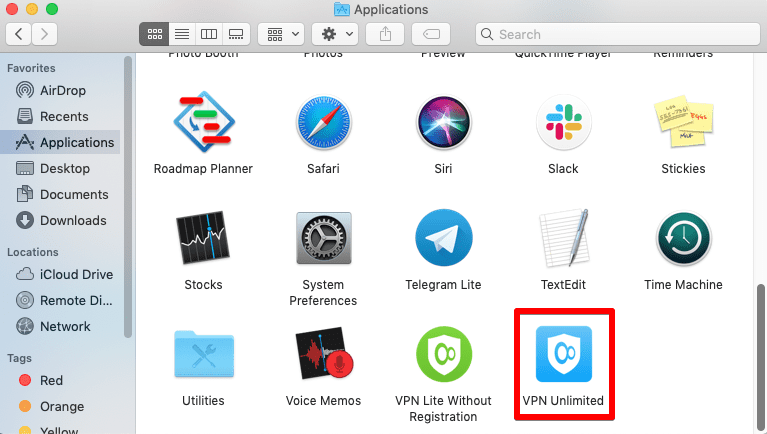
Das war's! Sie sind nun bereit, die Anwendung zu starten und eine sichere VPN-Verbindung aufzubauen.
2. Wie man VPN Unlimited beim ersten Start verwaltet
Wenn Sie bereits eine KeepSolid-ID haben, geben Sie einfach Ihre E-Mail-Adresse und Ihr Passwort ein und tippen auf die Schaltfläche Sign in (Anmelden). Sie können auch mit Facebook- oder Google-Konten fortfahren.
Um eine neue KeepSolid-ID zu erstellen, tippen Sie auf Create KeepSolid ID (KeepSolid-ID erstellen), geben Sie Ihre E-Mail-Adresse und Ihr Passwort ein. Wiederholen Sie dann Ihr Passwort, markieren Sie das Kästchen neben By continuing, you agree to our…(Indem Sie fortfahren, erklären Sie sich mit unseren…) einverstanden und tippen Sie auf die Schaltfläche Sign up (Anmelden).
Weitere Informationen über KeepSolid ID und warum Sie es brauchen, finden Sie auf dieser Seite.
Wenn Sie sich zum ersten Mal mit einem VPN-Server verbinden, werden Sie aufgefordert, das Hinzufügen von VPN-Konfigurationen und das Herunterladen eines VPN-Profils zuzulassen. Sie sehen dann unseren Informationsbildschirm, der den Vorgang beschreibt.
Dies ist eine Standard-Systemmeldung bei der Installation von VPN-Konfigurationen. Keine Sorge, alle Ihre Daten werden verschlüsselt und durch einen hochzuverlässigen virtuellen Tunnel geschützt. Da wir keine Nutzerprotokolle speichern, können Sie sicher sein, dass Ihre privaten Daten vertraulich bleiben.
Klicken Sie auf Allow (Zulassen), um fortzufahren.
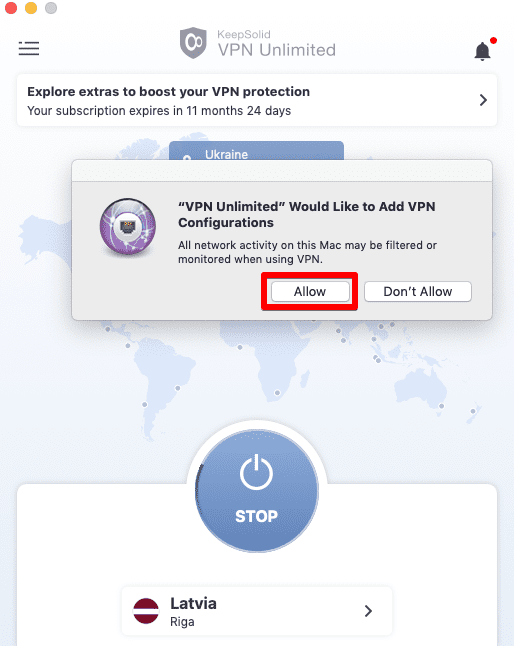
Danach wird die VPN Unlimited Konfiguration zur Liste Ihrer Netzwerkverbindungen hinzugefügt.
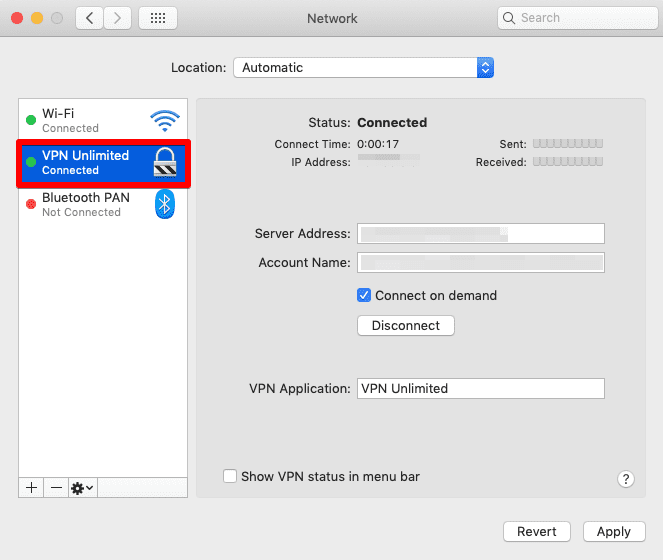
Als nächstes müssen Sie den Zugriff auf Ihren Schlüsselbund für neagent oder NEIKEv2Provider zulassen (der Name des Dienstes hängt von Ihrer macOS-Version ab). Geben Sie Ihr macOS-Kontopasswort ein und wählen Sie Always Allow (Immer zulassen), damit diese Benachrichtigung nie wieder erscheint (es sei denn, Sie ändern das Passwort oder installieren die Anwendung erneut).
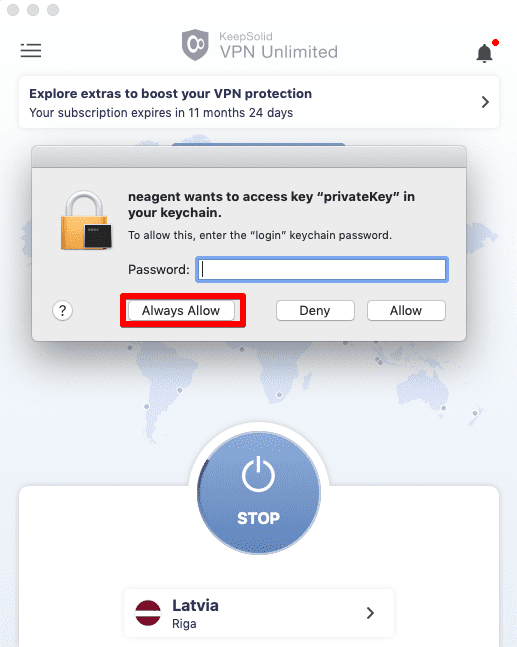
Hinweis: Neagent/NEIKEv2Provider ist ein Dienst, der für den Aufbau sicherer VPN-Verbindungen zuständig ist. Es fordert den Zugriff auf den Schlüsselbund an, um die für den Aufbau der VPN-Verbindung erforderlichen Autorisierungsdaten zu erhalten.
3. Wie Sie Ihre IP und Ihren Standort vor versehentlicher Aufdeckung schützen können
Die Funktion "Verbinden on demand" erlaubt es Ihnen nicht, im Internet zu surfen, wenn die VPN-Verbindung unterbrochen wird. Diese Funktion schützt Ihre tatsächliche IP-Adresse und Ihren tatsächlichen Standort vor einer versehentlichen Aufdeckung als Ergebnis einer unterbrochenen Verbindung mit einem VPN-Server oder anderen ähnlichen Problemen.
Um die Verbindung bei Bedarf zu aktivieren oder zu deaktivieren, navigieren Sie zu System Preferences (Systemeinstellungen) > Network (Netzwerk), wählen Sie das VPN Unlimited profile (VPN Unlimited-Profil) und setzen oder entfernen Sie das entsprechende Kontrollkästchen.
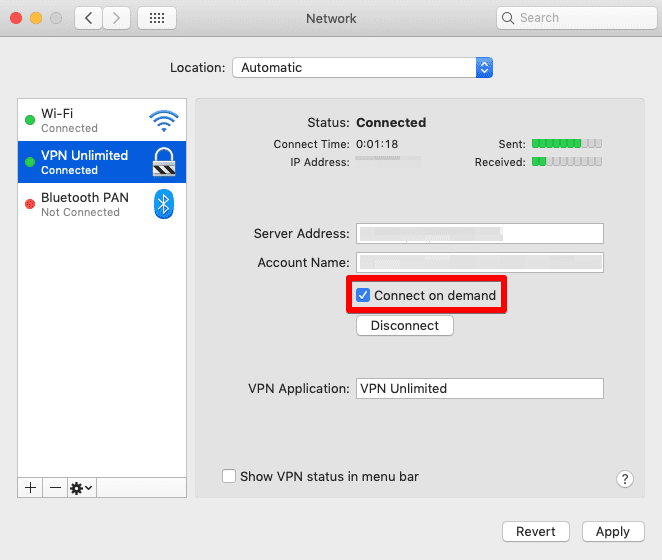
Klicken Sie auf Apply (Übernehmen), um die Änderungen zu speichern.
4. So entfernen Sie die VPN Unlimited Anwendung
Um die VPN Unlimited-Anwendung zu entfernen, navigieren Sie zum Applications folder (Anwendungsordner), wählen Sie das VPN Unlimited-Symbol aus und ziehen Sie es per Drag-and-Drop in den Trash (Papierkorb).
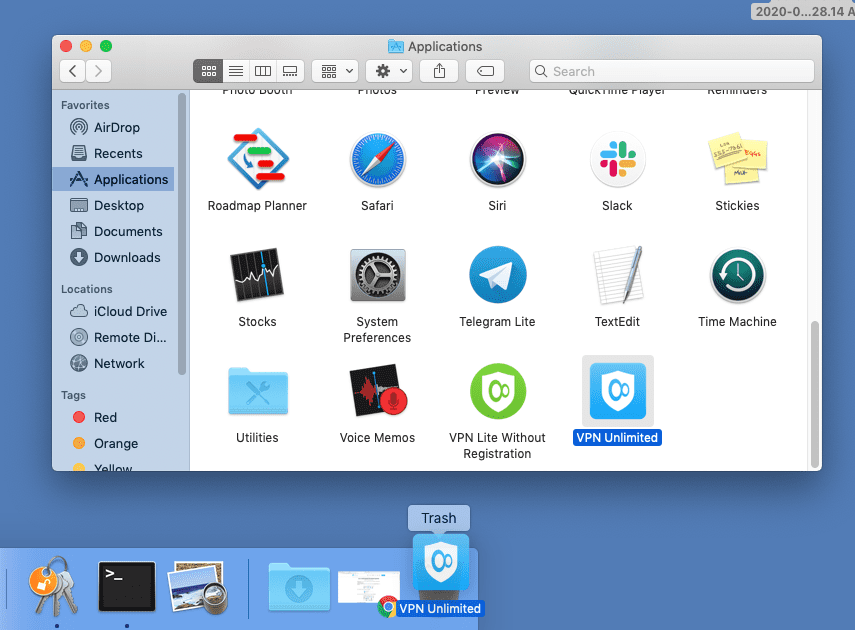
Gehen Sie dann zu System Preferences (Systemeinstellungen) > Network (Netzwerk), wählen Sie das VPN Unlimited
Profil, und klicken Sie auf

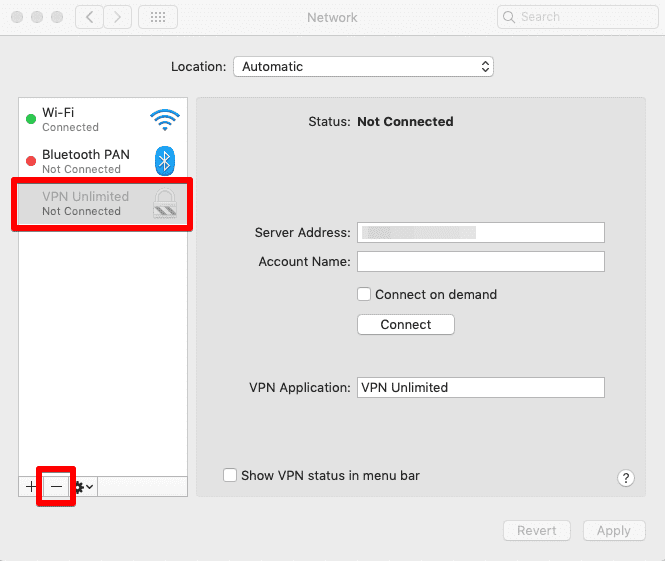
Klicken Sie nach dem Entfernen der Konfiguration auf Apply (Übernehmen), um die Änderungen zu speichern.
Holen Sie sich jetzt das beste VPN für macOS!
Laden Sie VPN Unlimited auf Ihr macOS-Gerät herunter und machen Sie Ihr Web-Erlebnis sicherer!
Gründe, VPN Unlimited für macOS zu verwenden
- Zum Schutz Ihrer persönlichen Daten mit einer erstklassigen AES-256-Verschlüsselung
- Schutz der Internetverbindung bei der Nutzung ungesicherter öffentlicher WLAN-Hotspots
- Um Internet-Zensur zu umgehen, geografische Beschränkungen zu umgehen und VPN-Blockaden zu überwinden
- Streaming-Videos mit der schnellstmöglichen Verbindungsgeschwindigkeit genießen
- Anonymes und sicheres Torrenting, ohne Ihre Privatsphäre zu gefährden
- Um Ihre Online-Anonymität mit zusätzlichen Funktionen zu bewahren: Persönlicher VPN-Server und statische IP
Vorteile von VPN Unlimited
Absolut sicherer Datenschutz im Internet
Das Virtuelle Private Netzwerk von KeepSolid verhindert, dass Unbefugte Ihre Daten, einschließlich Ihrer sensiblen und privaten Informationen, lesen können. Daher können Sie jede Art von Daten unbesorgt über das Internet versenden.
Über 3000 virtuelle Server an über 80 Standorten
VPN Unlimited bietet mehr als 3000 Server an über 80 Standorten auf der ganzen Welt. Das bedeutet, dass Sie immer einen virtuellen Server wählen können, der am besten für Ihre Bedürfnisse geeignet ist. Sie fragen sich, welchen virtuellen Server Sie wählen sollen? Aktivieren Sie die Option Optimal server (Optimaler Server) und unser VPN wählt den besten Server für Sie aus.
Zugang zu globalen Streaming-Diensten
Das virtuelle private Netzwerk von KeepSolid hilft Ihnen, US Netflix, Disney+, BBC iPlayer, Hulu, Sony Crackle und andere beliebte Streaming-Dienste zu entsperren. Ganz zu schweigen von anderen geobeschränkten Webseiten und blockierten
Unbegrenzte Anzahl an Geräten
Mit einem VPN-Abonnement können Sie bis zu 5 Geräte schützen (sie können die Anzahl der Geräte unbegrenzt oft erhöhen), darunter macOS, iOS, Android, Windows, Linux und sogar einige Browser. Außerdem können Sie diese Menge auf so viele Geräte erweitern, wie Sie benötigen.
Holen Sie sich jetzt VPN Unlimited
Keine Zeit mehr zu verschwenden! Laden Sie VPN Unlimited herunter und beginnen Sie, privat, sicher und ohne Einschränkungen im Internet zu surfen!